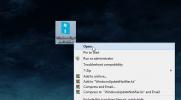Windows 10'da duvar kağıdı değişikliği nasıl zamanlanır
Değiştirebilirsiniz Windows 10'da duvar kağıdı istediğiniz zaman, ancak çoğunlukla manuel bir işlemdir. Bir slayt gösterisi ayarlama ve bir görüntüyü otomatikleştirmek istiyorsanız Windows 10'da bir görüntü klasörü arasında geçiş yapma seçeneği vardır, ancak bu bir duvar kağıdının ne zaman veya ne sıklıkla değiştirileceğini seçmenize izin vermez. Windows 10'da duvar kağıdı değişikliğini planlamanız gerekiyorsa, işi yapmak için bir uygulama kullanmanız gerekir. Öneririz Duvar Kağıdı Değişim Zamanlayıcısı.
Duvar kağıdı değişikliğini zamanlama
İndir Duvar Kağıdı Değişim Zamanlayıcı. Uygulamanın adı, yalnızca bu amaç için oluşturulduğunu ve başka bir şey olmadığını gösterir. Çalıştırın ve üstteki "Etkinlik Ekle" düğmesini tıklayın. Açılan pencerede, duvar kağıdının ne zaman değişmesini istediğinizi seçin. Günlük, haftalık, fare boştayken, farenizi hareket ettirdiğinizde (boşta kaldıktan sonra) ve sistem oturum açarken değiştirebilirsiniz.
Duvar kağıdını günlük veya haftalık olarak değiştirmeyi seçerseniz, her ikisi için ne zaman değişeceğini seçebilirsiniz. Duvar kağıdını ne zaman değiştirmeyi seçerseniz seçin, iki şey yapmanız gerekir; stili, yani nasıl uygulandığını seçin. Duvar Kağıdı Stili açılır menüsündeki seçenekler Windows 10'daki seçeneklerle aynıdır. İkinci olarak, uygulamanın değiştireceği duvar kağıdını seçmeniz gerekir. Bunu yaptıktan sonra "Oluştur" u tıklayın.
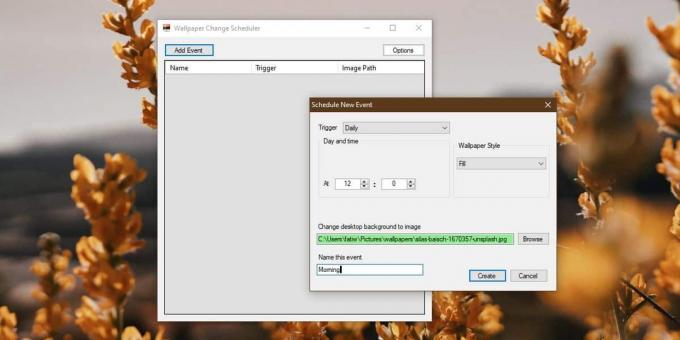
Duvar kağıdını günde birkaç kez değiştirmek için birden fazla etkinlik ekleyebilirsiniz. Yeni oluşturduğunuz bir etkinliğin altında ayarlanan süre geçmişse uygulama duvar kağıdını değiştirmez. Zaman tetikleyicidir.
Kullanım senaryolarına gelince, Night Light’ın zamanlama özelliğiyle eşleştirebilirsiniz. Gece Işığı etkinleştirildiğinde, duvar kağıdı değişikliği iyi bir fikir olabilir. Aynı şekilde, Windows 10'da aydınlık ve karanlık modunu zamanlama, bu uygulama aynı zamanda geçerli tema ile güzel görünüyor bir duvar kağıdı olduğundan emin olarak yararlı olabilir.

Bir etkinlik yürütüldüğünde kullanılan duvar kağıdını değiştirmek istediğinizde, etkinliği düzenleyerek bunu yapabilirsiniz. Ne yazık ki, tek bir etkinliğe atanmış yalnızca bir duvar kağıdı olabilir. Uygulama, Windows 10'daki Slayt Gösterisi özelliği gibi tüm duvar kağıdı klasöründen okuyamaz.
Bir duvar kağıdını değiştirmek tam olarak zor değildir, ancak sık sık yapmanız gerekiyorsa veya belirli bir zamanda değişikliğin yapılmasını tercih ediyorsanız, sizin için işleyebilecek bir uygulama daha iyi bir seçenektir.
Arama
Yakın Zamanda Gönderilenler
Prot-On: Dosyaları Güvenli Şekilde Paylaşın ve Alıcılar Tarafından Kullanımlarını İzleyin
Dosya paylaşım web sitelerini ve programları kullanmak, birine belg...
Windows 8 Masaüstünde Yeni Sistem Güncelleme Bildirimleri Alın
İlk ortaya çıktığı günden bu yana, Windows 8, kullanıcılar ve eleşt...
AkelPad Çok Panelli, Not Defteri'ne Daha Az Karmaşık Alternatif ++
Not alma ihtiyaçlarınız için Windows Not Defteri ile uğraşmayı terc...